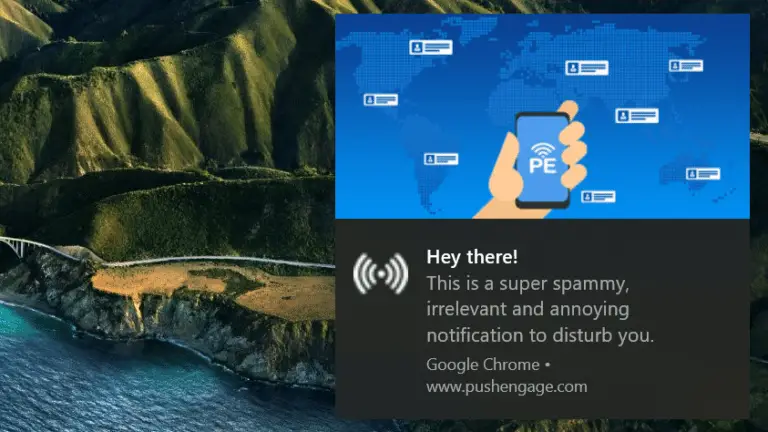WindowsとSamsungDeXへのリンク:どちらを使用するか、違いは何ですか?
SamsungはSamsungDeXシステムユーティリティを何年にもわたって改善してきました。昔々、電話をデスクトップモードにするために別のDeXドックが必要でした。 その後、USBC-HDMIケーブルのみが必要になるように進化しました。 2020年の時点で、SamsungDeXはラップトップまたはデスクトップでワイヤレスで動作できます。これは非常に優れています。 しかし現在、SamsungのOne UIには、PCとスマートフォンを深く接続できるXNUMXつの異なる機能があります。 次に、Windowsへのリンクがあります。 Samsungが機能について説明したときは役に立ちませんでした。「これにより、PCからすべてのモバイルアプリとコンテンツにアクセスできます」、「これにより、電話をかけたり、SMSを送信したり、PCから任意の電話アプリケーションにアクセスしたりできます」。 ここで、自分の目で確かめてください。
OK、SamsungDeXの機能とLinktoWindowsの機能には明確な違いがあります。 経験豊富なSamsungのベテランはおそらく彼らに精通していますが、それでも彼らが何であるかわからない場合は、この謎を解き明かしましょう!
Samsung DeXとは何ですか?
Samsung DeXは、実際には非常にクールで便利なソフトウェア機能です。スマートフォンまたはタブレットのAndroidユーザーインターフェイスを、タスクバー、スタートメニュー、マルチウィンドウ操作を備えたデスクトップエクスペリエンスに完全に変換します。ネイティブ。 GalaxyTabsのSamsungDeXは、タブレット画面で直接動作します。 ただし、Galaxy電話からDeXを実行する場合は、外部モニターが必要になります。

サムスンDeXはあなたの携帯電話をラップトップに変えます
USBC-HDMIまたはUSBC-USBCケーブルを使用して、スマートフォンをテレビまたは専用ディスプレイに接続できます。 または、Miracast対応のレシーバーTVへのワイヤレス接続を使用して、DeX出力をTVに「キャスト」することもできます。
GalaxyスマートフォンがSamsungDeXモードの場合、接続されたモニターにコンテンツとアプリが表示され、電話の画面がタッチパッドまたは仮想キーボードに変わるため、周辺機器がなくてもエクスペリエンスを制御できます。
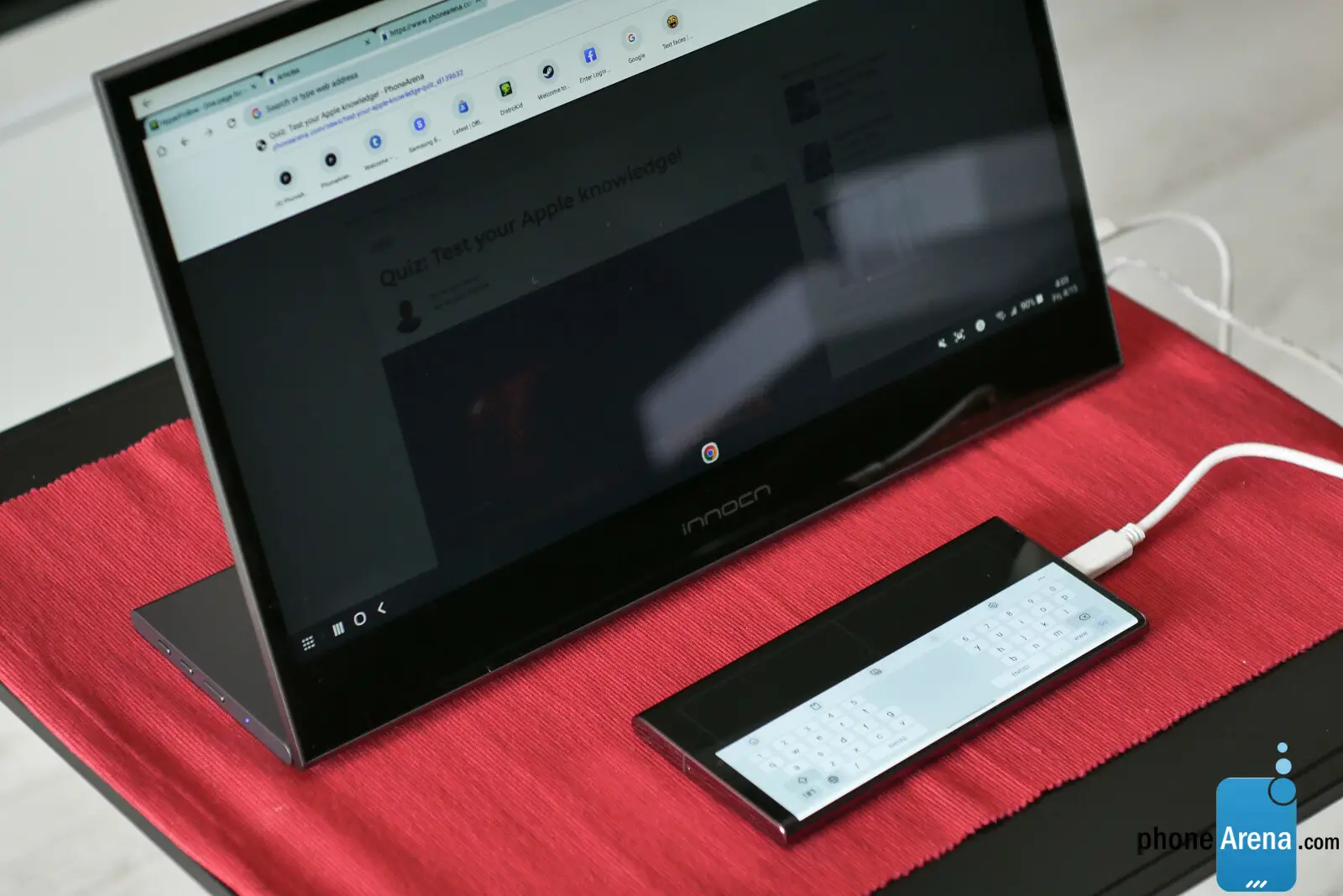
仮想キーボード
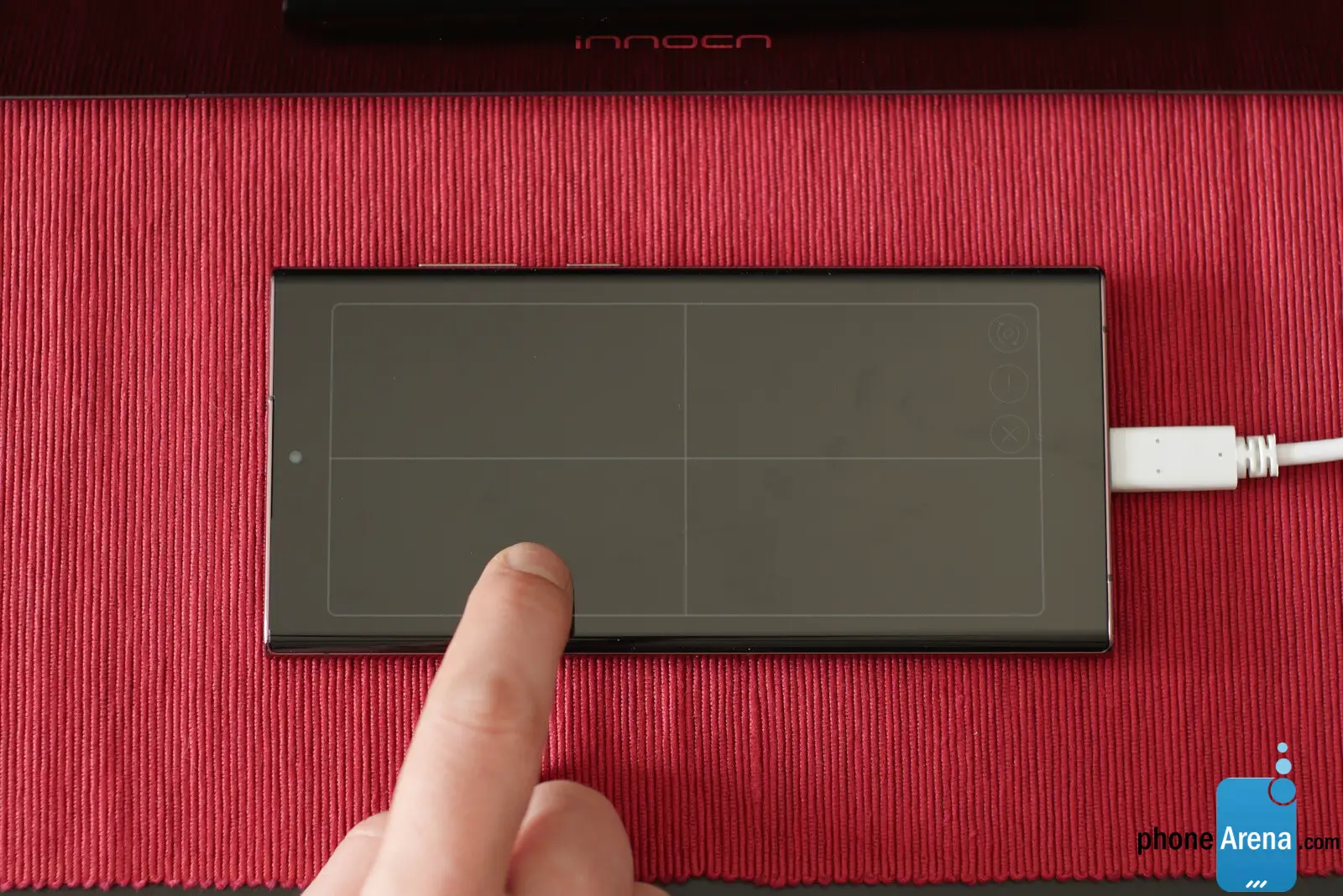
マウスパッド
じゃあ、でも...
PC用のSamsungDeXとは何ですか?
ああ、到着しました。 PC用のSamsungDeXは、上記の標準のDeXと非常によく似ています。 ただし、コンピュータ、画面、キーボード、タッチパッドを完全に「引き継ぐ」という利点があります。 したがって、Samsung DeX forPCを介してGalaxyS22をラップトップに接続すると、ラップトップはGalaxyによって制御される人形になります。 このPCで電話ファイルを閲覧したり、お気に入りのアプリを開いたり、DeXデスクトップ環境を最大限に活用したりできるようになります。
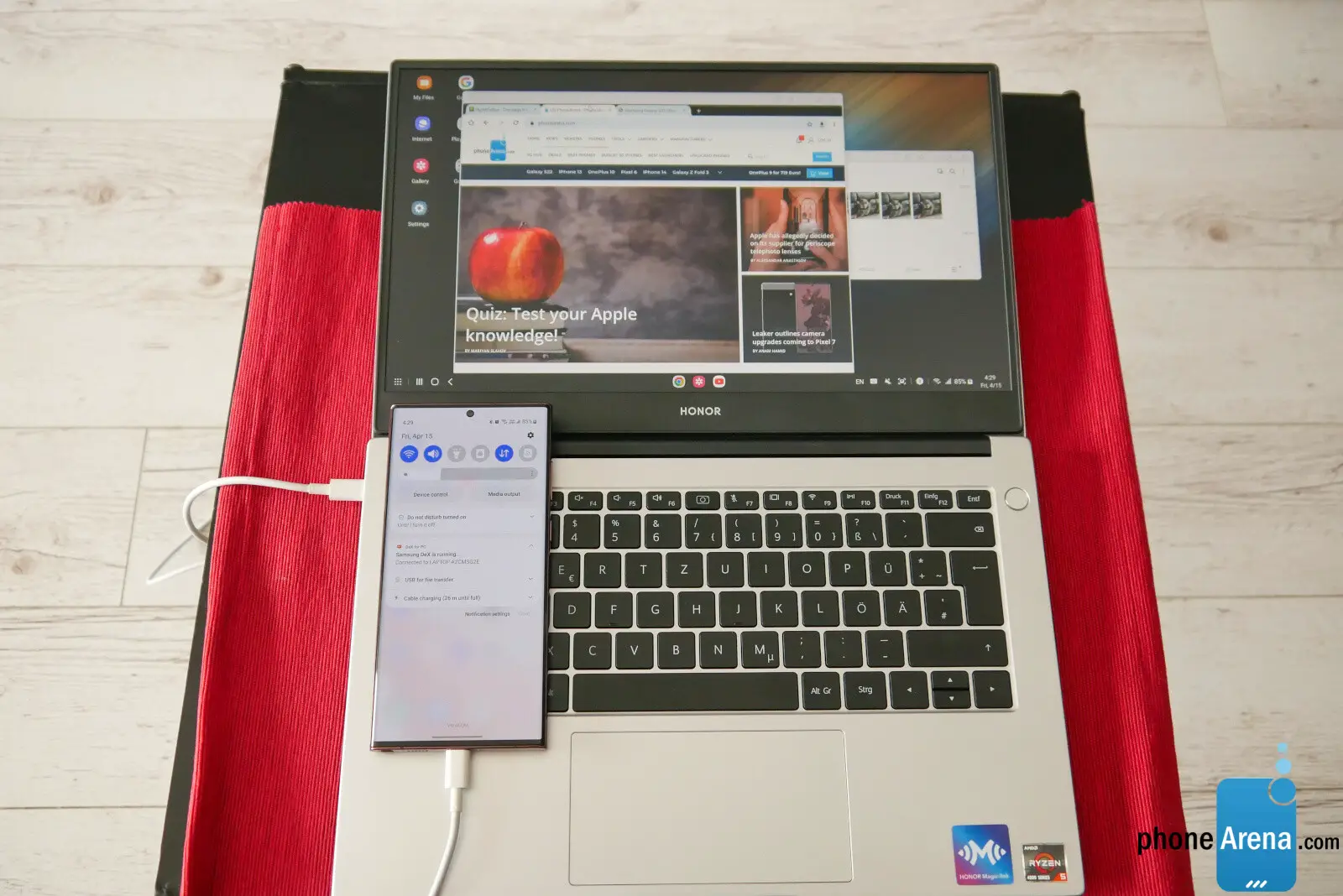
USBCケーブルを介してラップトップで実行されているDeX
古いノートパソコンを持って、Galaxyを搭載した新しいChromebookに変えましょう
これを行うには、 PC用のSamsungDeXアプリをWindowsまたはMacPCにダウンロードし、すばやく簡単なセットアッププロセスに従います。
DeX for PCは、ワイヤレスと有線の両方でUSBケーブルを介して接続できます。前者の場合、両方のデバイスが同じWi-Fiネットワーク上にある必要があります。有線接続の場合、タイプするにはUSBType-Cが必要です。 -CまたはUSBCからType-Aケーブル– Type-Cの端はスマートフォンに接続され、もう一方の端はWindowsPCまたはラップトップの使用可能なソケットに応じて選択されます。
どうしてそうするか?
現実には、最近の多くの人々はラップトップよりもはるかに優れたスマートフォンを持っています。 それは理にかなっているだけです– Galaxy S22 Ultraは非常に多くのことをしているので、特定のサブセットのユーザーにとって、一流のコンピューターを持っていることを正当化することも考えることさえ難しいです。 スマートフォンは非常に多くのことを行うため、カジュアルユーザーは新しいコンピューターよりもフラッグシップ携帯電話を好みます。 ただし、Samsung DeX for PCのおかげで、ほこりっぽい古いWindowsネットブックを手に取って、あっという間に非常に適切なマシンに変えることができます。 それは一種の動作で、別のChromebookのように見えます。 そして、多くの人にとって、それで十分です。 すべてのAndroidアプリにアクセスでき、ドキュメントや写真をすばやく簡単に編集できます。 携帯電話のプラグを抜いて動き始めましょう–ブーム、同じ書類がまだポケットに残っています。

コンピュータが古くなり、遅くなっていることは問題ではありません。 DeX for PCは、Samsung電話のプロセッサを使用してすべての面倒な作業を行います。 したがって、Snapdragon 8Gen1を搭載したラップトップができます。
言うまでもなく、ここでは有線接続が必要になる可能性があります。 Wi-Fi経由でDeXを実行することは可能ですが、問題が発生する場合があります。 また、ケーブルで接続した場合、電話は消耗するのではなく、コンピュータによって充電されます。 あなたのラップトップバッテリーが頑丈であるならば、それは双方にとって好都合です。
リンクとは何ですか?

DeXとは異なり、LinktoWindowsはコンピューターを制御しません。 実際、これは逆のことです。Windows環境では、携帯電話の画面を表示したり、フローティングウィンドウでその内容を閲覧したりできます。
これを機能させるには、XNUMXつのものが必要です。電話のWindowsアプリへのリンク(Galaxy電話には既にインストールされています)とWindows PCの電話リンク(以前は電話と呼ばれていました)です。
Windowsへのリンクと電話リンクは、Wi-Fiまたはセルラーネットワークを介してワイヤレスで接続します。 心配ありません。データ使用量はデフォルトでオフになっています。 Link to Windowsをセルラーネットワーク経由で同期する場合は、携帯電話でアプリを開き、[モバイルデータの使用]をオンにします。
Windowsへのリンクを使用すると、PCからリモートで電話を制御できます
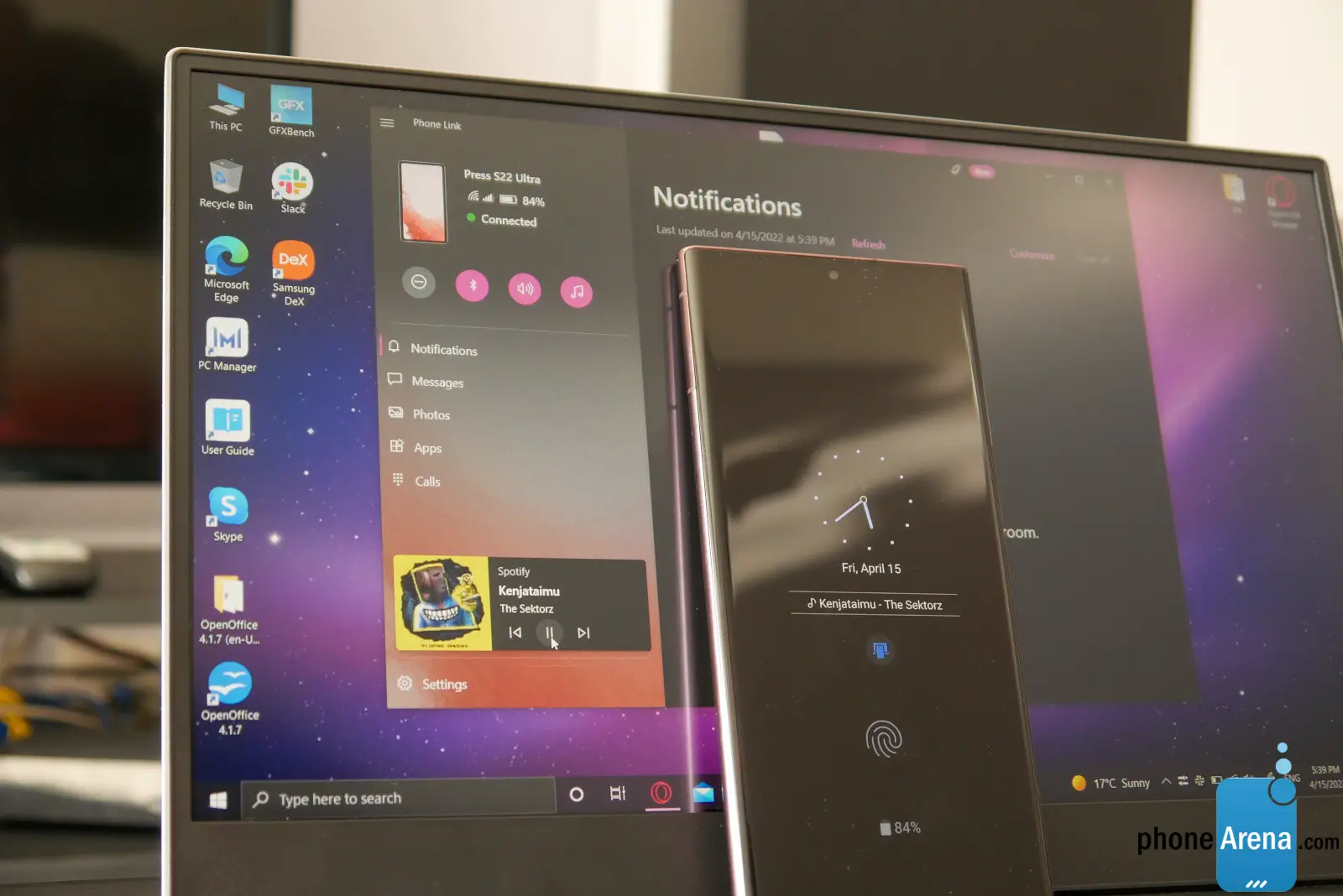
したがって、WindowsのPhone Linkは、デスクトップ環境へのウィンドウを開きます。これにより、スマートフォンでの通話、テキスト、通知、写真、さらにはメディアの再生にすばやくアクセスできます。 XNUMXつのデバイス間でデータを転送するには、一方のウィンドウからもう一方のウィンドウにファイルをドロップするだけです。 クリップボード共有を有効にすることもできるので、一方のデバイスでテキストをコピーするときに、もう一方のデバイスに貼り付けることができます。
はい、電話の画面をWindows環境にキャストしたり、アプリを実行したりすることもできます。 ただし、これらのアプリは引き続き携帯電話から動作します。画面が点灯し、幽霊のようなエンティティによって制御されているかのように動作します。
Phone Link は、Samsung の機能というよりも Microsoft の機能です。はい、以前は、両社の緊密なパートナーシップにより、Samsung のスマートフォンと Microsoft の携帯電話に限定されていました。 でも、 PlayストアでWindowsアプリへのリンクを探してください。実際には多くのAndroidスマートフォンと互換性があります。
Link toWindowsまたはSamsungDeXを使用する必要がありますか?
これらのXNUMXつの機能が非常に異なる動物であることがわかったので、これらが異なるユースケースに役立つことは明らかです。
はい、どちらもPC画面にAndroid Playストアアプリを表示したり、コンピューターで電話を受けたり、ファイルや最新の写真を転送したりできます。 しかし、さまざまな方法で– Phone Linkからアプリを実行することは、長いタスクにはほとんど使用できませんが、ウィンドウ化されたDeXデスクトップは、まさにその種の使用に最適な環境です。
したがって、最終的には、ほとんどの人がLink to Windowsを使用してデバイスを同期し、より統一されたエクスペリエンスを楽しみたいと思うでしょう。 DeXは、ミニマリストの方法で旅行したいデジタル遊牧民や、新しいChromebookなどを購入する代わりに古いノートパソコンを復活させたい人のためにここにあります。
あなたは間違いなく少なくともWindowsへのリンクを試してみるべきです
プライマリデスクトップまたはラップトップコンピューターを使用している場合は、Windowsへのリンクを一度設定してそのままにしておくことができます。 すべてが正常に機能している場合、両方のデバイスは接続されたままになり、同じネットワーク上にあるときはいつでもコンピューターでAndroid通知を受信します。
これは「設定して忘れる」タイプの契約です。 利点は、携帯電話がどこかの充電器に置かれている場合でも、通知を簡単に受け取れることです。
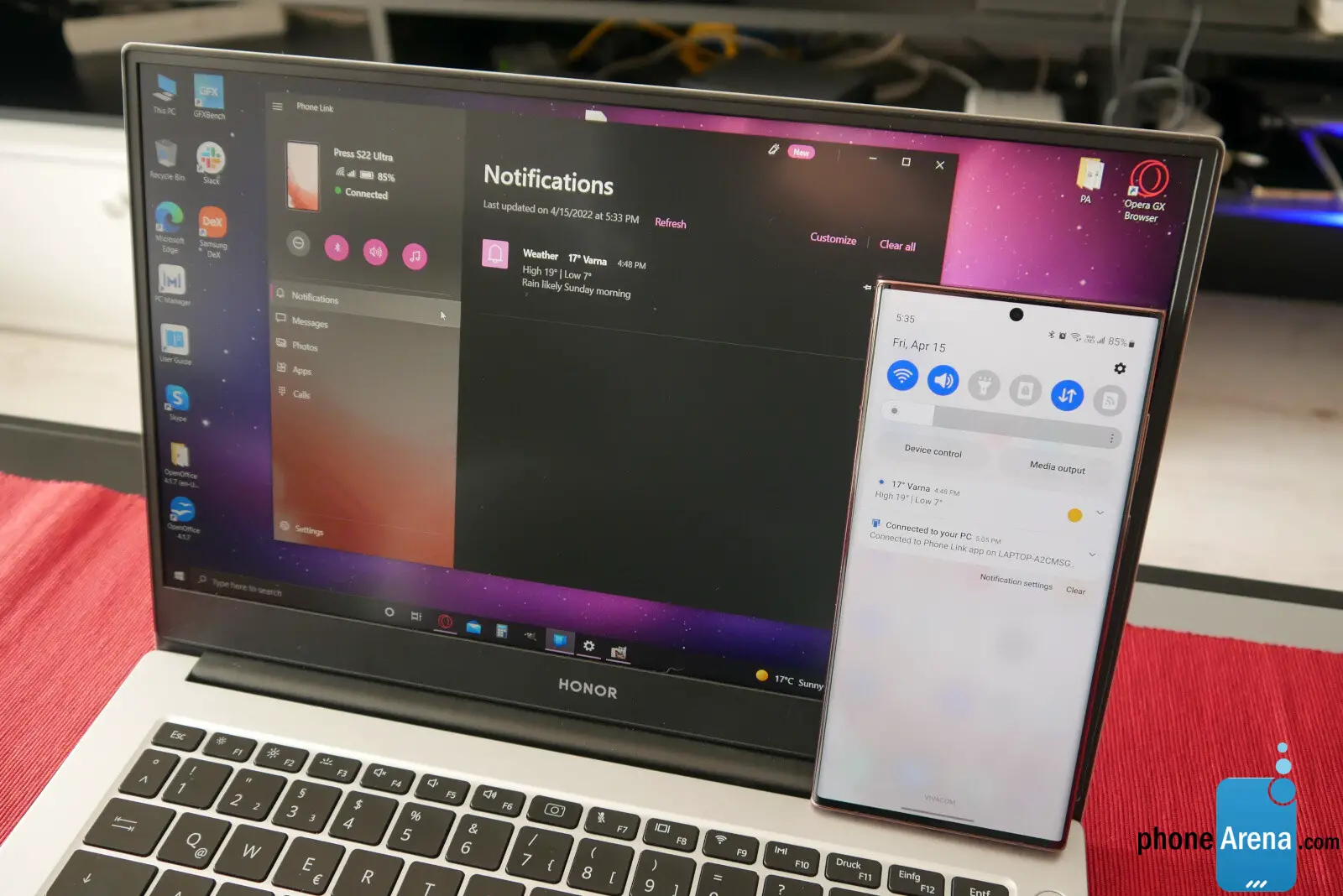
さて、それは完璧ではなく、時には退屈かもしれません。 たとえば、Slackを介してメッセージを受信した場合、デスクトップのSlackアプリで通知を受け取り、Slack mobileも電話にpingを送信するため、PhoneLinkから別の通知を受け取ります。
幸い、PhoneLinkアプリで通知設定を変更できます。 デスクトップにある電話アプリの通知も必ずオフにしてください。 これで少し問題が解決します。
DeXはよりニッチな用途がありますが、確かに多くの価値があります
Samsung DeXは、何かをすばやく実行するためにウィンドウ化されたDeXデスクトップエクスペリエンスが必要なシナリオ、またはほとんどの場合、モバイルを維持して携帯電話から直接作業するように意識的に努力する場合に使用されます。
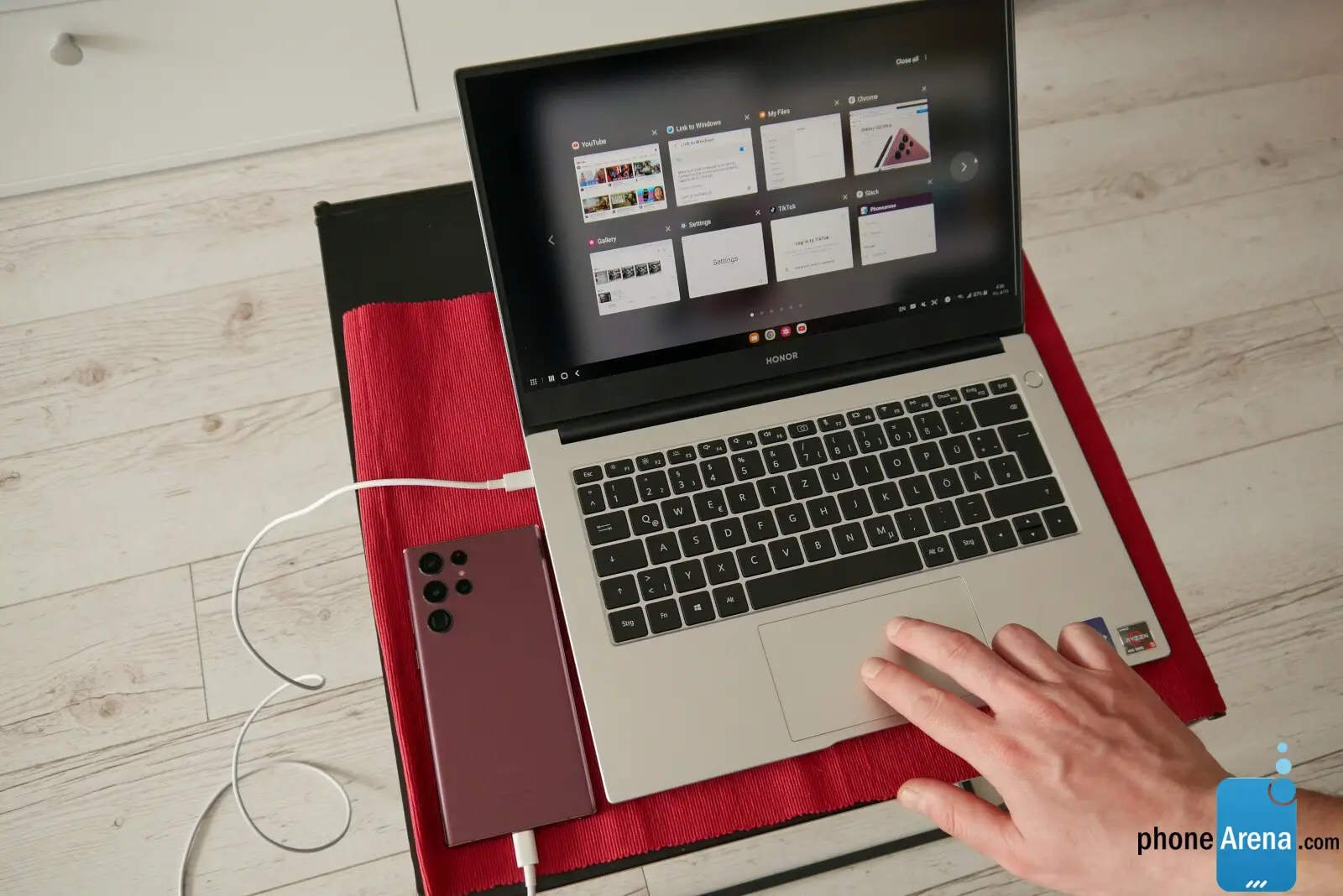
小さな注意点は、DeXを使用する場合は、先に進む前に、[設定]で[Windowsにリンク]を無効にする必要があることです(有効になっている場合)。 このルートを定期的に行きたい場合は、Bluetoothキーボードとマウスを検討することをお勧めします。 。 携帯電話の充電器を持参することも望ましい場合があります。 ただし、一部のデジタル遊牧民にとっては問題なく機能します。これは、仕事の詳細や、GalaxyAndroidスマートフォンで利用できるアプリでうまくいくかどうかによって異なります。
LinktoWindowsとSamsungDeXへのクイックアクセス
とはいえ、通知シェードの単純なトグルでこれらの機能の両方を使用できます。 プルダウンして、XNUMXドットメニューから「編集ボタン」を選択するだけです。 SamsungDeXとリンクトグルをアクティブウィンドウに配置します。 それらを初めて開くと、Samsung電話を他のデバイスに簡単に接続する方法がわかります。
DeXとPCのリンクトグルを追加
PC用のSamsungDeXはからダウンロードできます Microsoft Store ではありません。 また、電話と同様に、Play ストアから何かをダウンロードする必要はありません。Samsung の電子機器には、必要なソフトウェアがすべて同梱されています。
注意:Windows11はまもなくAndroidアプリを実行します
特定のWindowsデバイスでAndroidアプリを実行したい場合は、すぐにDeXは必要ないことを思い出してください。
Microsoftは、Windows –Androidサブシステムで動作していることを通知しました。 この機能は現在、最新バージョンのWindows11とMicrosoftStoreをインストールし、Amazonストア外のアプリやゲームで動作するユーザー向けにプレビューで利用できます。
しかし、それはSamsungのDeXの価値を下げることにはなりません。それは、このアプリまたはそのアプリをコンピューターで実行できるというだけではありません。 それはあなたのすべての仕事を持ち、あなたのポケットの中にXNUMX台の携帯電話で遊ぶことについてです。 さて、それは今のところ夢かもしれませんが、それは明らかにサムスンが取り組んでいる角度です。